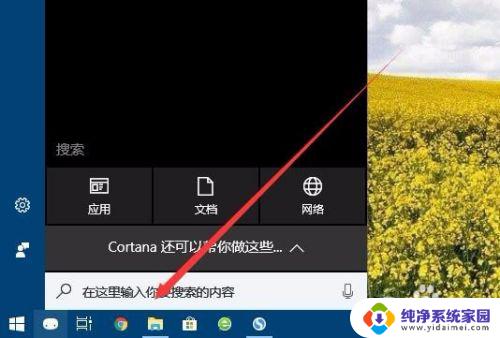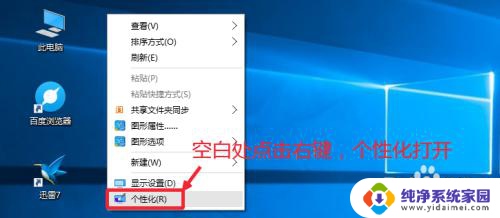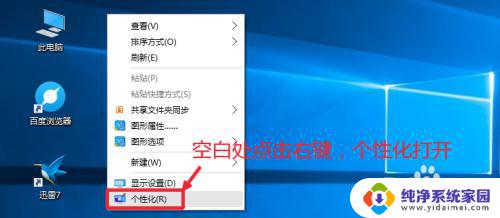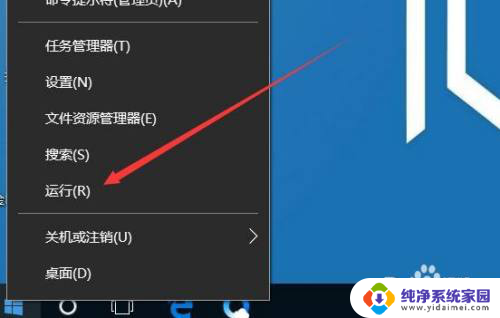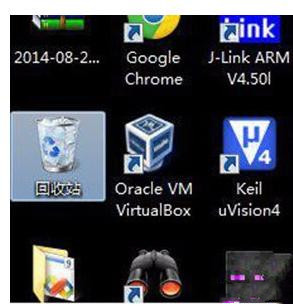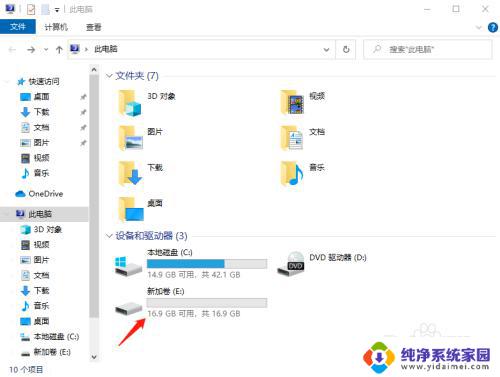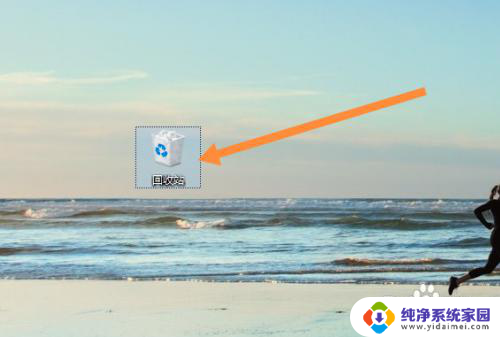win10 回收站没有 win10桌面找不到回收站图标怎么办
更新时间:2023-09-18 15:53:31作者:xiaoliu
win10 回收站没有,当我们使用Windows 10时,回收站是一个非常重要的功能,它帮助我们管理并恢复不小心删除的文件,有时候我们可能会遇到一个问题,就是在桌面上找不到回收站图标。这可能会让我们感到困惑和不知所措,因为我们习惯了通过回收站来找回不小心删除的文件。当我们的Windows 10桌面找不到回收站图标时,我们应该如何解决这个问题呢?
方法如下:
1.如果win10上找不到回收站的图标,则很大可能是没有设置在桌面上显示回收站。下面主要介绍怎么手动设置回收站在桌面上显示。
2.首先在桌面上随便找个位置,右键鼠标,然后在弹出的菜单中选择【个性化】选项。
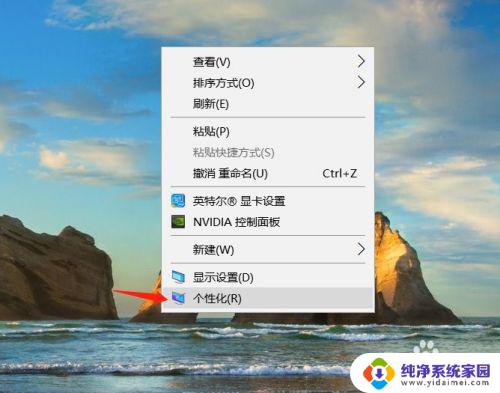
3.选择后,会弹出一个设置界面。在设置界面左侧找到【主题】选项,找到后点击【主题】选项。
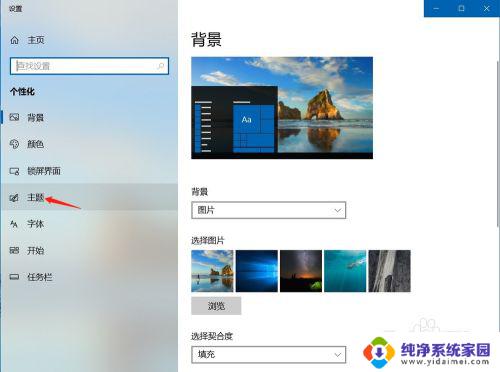
4.点击后,在右侧往下拉,找到并点击【桌面图标设置】选项。
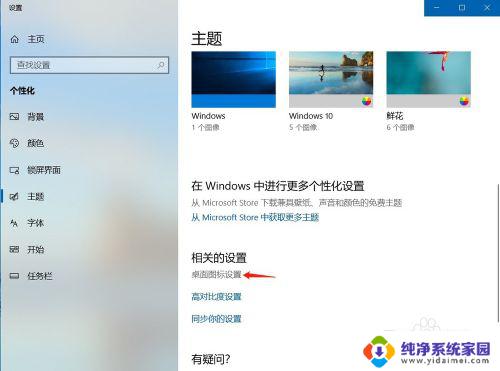
5.点击后就可以看到一个可以勾选回收站的界面了。
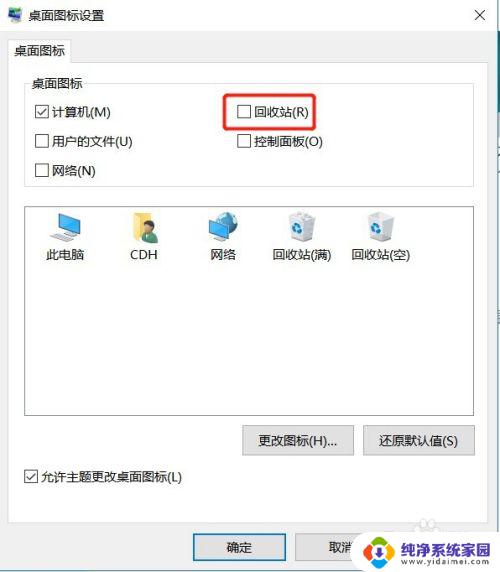
6.勾选回收站,勾选后点击确定。
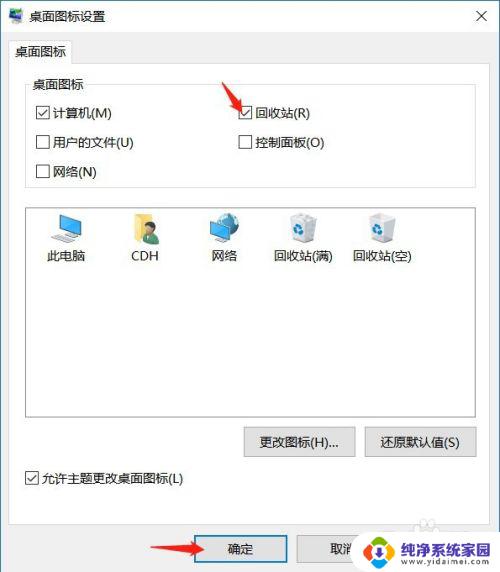
7.点击完确定后,就能在桌面上看到回收站图标了。
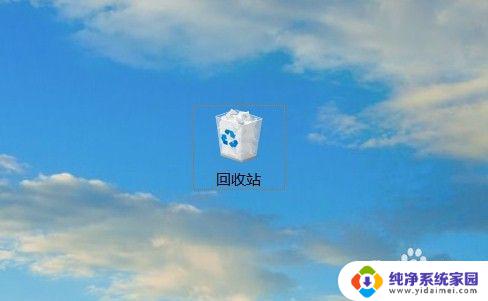
以上就是关于win10回收站消失的全部内容,如果您有相同的问题,可以按照小编提供的方法来解决。